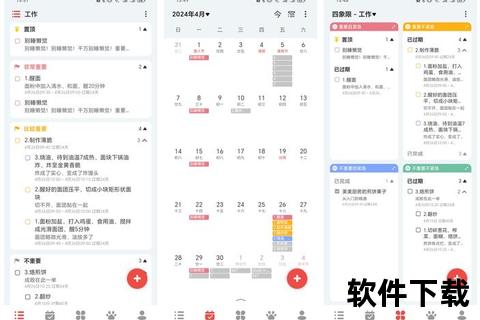微软Todo下载教程-高效任务管理工具安装及使用指南
19429202025-04-06手机下载9 浏览
在快节奏的现代生活中,如何高效管理任务成为每个人的必修课。微软To-Do(Microsoft To-Do)作为一款轻量级、跨平台的任务管理工具,凭借其简洁界面与智能化功能,逐渐成为个人与团队的高效助手。本文将深入解析其核心功能、下载安装流程、使用技巧及安全性,助你快速掌握这一工具。
一、微软To-Do的核心特点
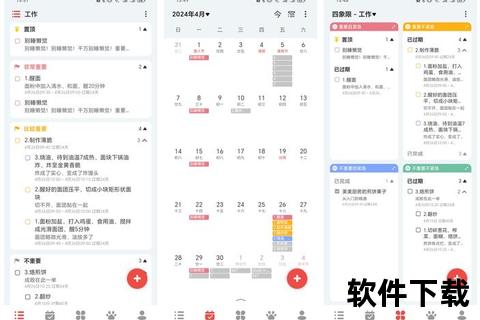
微软To-Do以“简化任务管理”为核心,结合多平台同步与智能提醒功能,打造无缝衔接的使用体验:
1. 多端同步:支持Windows、macOS、iOS、Android及网页端,任务数据实时同步,满足移动办公需求。
2. 智能任务管理:
“我的一天”智能推荐:每日自动推荐待办事项,帮助用户聚焦优先级任务。
任务分解与提醒:支持子任务拆解、重复提醒、截止日期设置,复杂任务一目了然。
3. 个性化清单:用户可创建多个分类清单(如工作、学习、购物),并通过颜色标签区分,提升管理效率。
4. 无缝集成微软生态:与Outlook任务、OneDrive文件共享联动,提升团队协作效率。
二、下载与安装指南

1. 电脑端安装(Windows 10及以上)
推荐方法:通过微软商店安装
步骤1:确保系统为Windows 10/11,并已安装“微软商店”应用。
步骤2:打开微软商店,搜索“Microsoft To Do”,点击“获取”下载。
步骤3:安装完成后,使用微软账户登录即可同步数据。
替代方法:手动安装(适用于商店无法使用的情况)
步骤1:访问微软To-Do官网,复制应用商店页面链接。
步骤2:通过第三方工具(如store.rg-)解析下载链接,获取.appx或.appxbundle安装包。
步骤3:开启“开发者模式”(设置→更新与安全→开发者选项),通过PowerShell执行安装命令。
2. 手机端安装(iOS/Android)
iOS:在App Store搜索“Microsoft To-Do”下载。
Android:通过Google Play或华为应用市场(需注意版本更新延迟问题)下载。
三、使用教程:从入门到精通
1. 基础操作
创建任务:点击“+”输入任务名称,设置提醒时间、重复周期及备注。
标签管理:在任务名称后添加“标签名”(如“会议”),点击标签可快速筛选相关任务。
任务分类:
清单:按场景分类(如“项目A”“家庭事务”)。
群组:将多个清单归类(如“工作群组”包含“会议记录”“项目进度”)。
2. 高级功能
文件附件:支持添加OneDrive文件或本地文档(最大25MB),实现任务关联资料管理。
共享协作:点击清单右上角“共享”,生成链接发送给团队成员,支持多人编辑与进度跟踪。
数据迁移:支持从“奇妙清单”(Wunderlist)导入历史任务,平滑过渡旧数据。
3. 效率技巧
每日规划:利用“我的一天”筛选当日任务,拖动排序优先级。
跨平台同步:在手机端添加任务后,电脑端自动更新,适合碎片时间管理。
四、安全性与隐私保护
微软To-Do依托微软云服务,采用以下安全措施:
1. 数据加密:任务数据通过AES-256加密传输与存储,防止未授权访问。
2. 账户权限控制:支持双重验证(2FA),绑定微软账户提升安全性。
3. 隐私合规:遵循GDPR等国际隐私标准,用户可随时导出或删除数据。
五、用户评价与市场定位
1. 普通用户反馈
优点:界面简洁、同步速度快、免费无广告。
痛点:部分高级功能(如任务优先级标记)较隐蔽,移动端更新滞后(如华为商店版本老旧)。
2. 行业竞争力分析
优势:与Office 365深度整合,适合企业用户;轻量化设计降低学习成本。
竞品对比:相比Todoist的复杂功能,微软To-Do更注重基础体验;较Trello则缺乏看板视图。
六、未来展望与建议
1. 功能升级方向:
AI智能排序:基于任务历史自动推荐执行顺序。
日历视图整合:与Outlook日历打通,实现日程与任务联动。
2. 生态扩展:进一步接入Teams、Power Automate,强化企业级工作流支持。
微软To-Do凭借其易用性与跨平台优势,已成为个人时间管理的利器。尽管在高级功能上仍有提升空间,但其免费策略与微软生态加持,使其在竞争激烈的任务管理工具中占据一席之地。无论是学生、职场人士,还是小型团队,均可通过本文指南快速上手,解锁高效生活。
参考资料:微软To-Do官网、知乎专栏、CSDN技术社区、用户实测反馈。